
一、excel表格文件丢失的原因是什么?
在恢复excel表格文件之前,我们应该弄清楚是什么导致excel表格文件丢失。常见的有5个原因。
1、误删除表格
误删excel表格或表格是很常见的,可能是在不小心的情况下,不小心清空了回收站,或者将excel表格移动到其他位置。
2、表格损坏
Excel表格可能因各种原因损坏,如计算机崩溃或意外断电、病毒或恶意软件攻击、存储介质老化或硬件损坏等。
3、excel文件格式问题
由于格式问题,Excel文件可能无法打开。例如,在更新excel版本或将文件发送给他人后,文件可能无法提供预期的结果,导致文件损坏和丢失。
4、软件故障
Excel由于内部故障或软件本身的问题,可能无法打开或保存Excel文件。
5、操作系统错误
操作系统错误也可能导致excel表格丢失或损坏。例如,文件系统错误可能会损坏excel文件,导致无法打开、保存或读取。

二、恢复excel表格的六种方法
当我们知道excel表格文件丢失的原因时,我们需要有针对性地恢复丢失的excel。这里分享六种恢复方法。
1、回收站找回
回收站恢复是一种非常有用的恢复方法。如果我们只是错误地删除而没有清空回收站,我们可以进入回收站,找到包含丢失表格的excel文件并恢复它。
2、文件搜索
因为电脑里有很多文件,很长一段时间后,你可能会忘记excel表中存储的位置,所以你可以通过电脑搜索功能找到文件是否存储在其他位置。例如,我们可以尝试使用文件名,xlsx(xls)搜索后缀或其他关键词。
3.云存储找回
如果我们使用过云存储服务,例如:OneDrive、谷歌云盘、Dropbox或百度网盘等,我们只需登录云存储账号,查看是否有丢失的excel文件。

4、表格自动恢复
Excel具有自动恢复功能,可以帮助您在文件意外关闭后恢复未保存的更改。您可以在excel程序中打开文件,然后在“文件”菜单下找到“选项”和“故障恢复”,找出是否有未保存的excel表格文件。
5、恢复之前的版本
Excel文件中的历史版本保存在系统中,您可以选择恢复之前版本的Excel表文件。打开文件,在“文件”菜单下找到“版本历史记录”,从还原点恢复文件版本。
6、使用专业的数据恢复软件
如果以上五种方法都失败了,可以使用专业的数据恢复软件。例如,数据恢复是一个易于使用的数据恢复软件。您可以扫描整个计算机硬盘以找到丢失的文件。三步恢复法、扫描预览恢复可以帮助您找到丢失的excel表格文件。那么,让我们来看看数据恢复的具体操作方法。
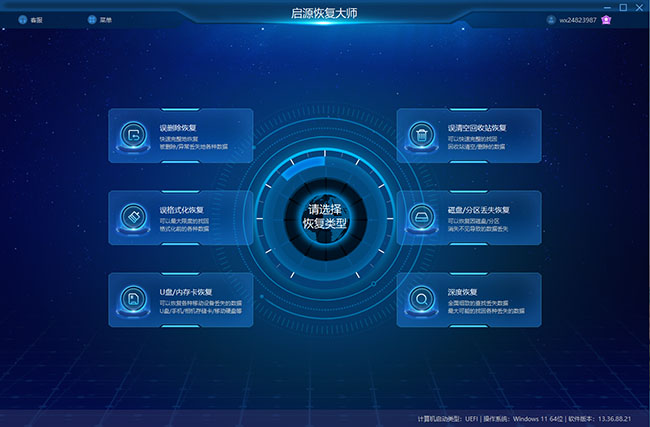
步骤1。启动数据恢复后选择合适的场景模式,选择硬盘X、桌面或其他地方,然后点击「扫描」。
步骤2。扫描数据,扫描过程后会看到许多的数据文件,存在的或者已删除的。
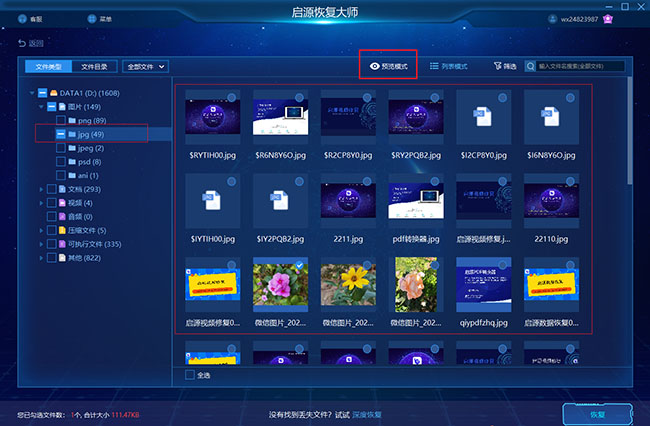
步骤3。从大量扫描结果中的Excel文件中快速查找到需要的文件,「筛选」或者在搜索框中搜索.xls或.xlsx等方式。选择所需文件,预览并恢复。



 立即下载
立即下载 丢失数据恢复教程
丢失数据恢复教程

